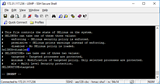يحتوي Windows Server 2012 على برنامج جدار حماية يسمى "جدار حماية Windows مع أمان متقدم". غالبًا ما يتم تكوين جدار الحماية هذا تلقائيًا بحيث يتم السماح بالوصول إلى البرامج. ومع ذلك ، لن يتم تكوين جميع التطبيقات تلقائيًا. في هذه الحالة ، ستحتاج إلى فتح منفذ يدويًا.
أولاً ، سنحتاج إلى تحديد ما إذا كانت الاتصالات الواردة / الصادرة سيتم حظرها أو السماح بها افتراضيًا ، ما لم يتم إنشاء قاعدة بشكل صريح. للقيام بذلك ، افتح لوحة "جدار حماية Windows مع الأمان المتقدم". انتقل إلى قسم "جدار حماية Windows مع الأمان المتقدم على الكمبيوتر المحلي" ، وانقر بزر الماوس الأيمن فوق "خصائص" في الشريط الجانبي.
تأكد من تمكين جدار الحماية من خلال التأكد من تعيين "حالة جدار الحماية" على "تشغيل (مستحسن)" وليس على "إيقاف".
تريد حظر الاتصالات الواردة افتراضيًا بحيث يتم قبول قواعد جدار الحماية المضافة يدويًا فقط. يعتمد ما إذا كنت تريد اتصالات صادرة على ما إذا كان لديك مستخدمون على الخادم الخاص بك. على سبيل المثال ، إذا كنت تريد أن يستخدم المستخدمون مواقع الويب فقط ، فيمكنك تعيين الاتصالات الصادرة على "حظر" ، ثم تحديد المنافذ أو التطبيقات التي يمكن استخدامها للاتصالات الصادرة.
الخطوة 2: فتح منفذ وارد
لفتح منفذ وارد ، انتقل إلى "القواعد الواردة" ضمن "جدار حماية Windows مع الأمان المتقدم على الكمبيوتر المحلي" ، وانقر على "قاعدة جديدة ..." في الشريط الجانبي.
اختر "Port" كنوع القاعدة التي تريد إنشاءها. سيسمح لك ذلك بإنشاء قواعد للاتصالات الواردة لمنافذ TCP و UDP. انقر فوق {التالي". إذا كنت بحاجة إلى فتح منفذي TCP و UDP ، فستحتاج إلى إنشاء قاعدة منفصلة لأن قاعدة واحدة يمكن أن تنطبق فقط على TCP أو UDP ، وليس كليهما. بناءً على المنفذ الذي تريد فتحه ، اختر "TCP" أو "UDP". إذا لم تكن متأكدًا من الخيار الذي تختاره ، فراجع دليل البرنامج الذي تقوم بتكوينه.
بعد ذلك ، اختر "منافذ محلية محددة" بحيث يمكنك تعيين المنافذ التي يجب فتحها يدويًا باستخدام القاعدة. على سبيل المثال: "80". يمكنك أيضًا فتح منافذ متعددة بقاعدة واحدة ، مع قائمة مفصولة بفواصل: "80 ، 443". يمكننا أيضًا تعيين مجموعة من المنافذ ليتم فتحها: "72-90". سيؤدي هذا إلى فتح جميع المنافذ بين 72 و 90. يمكننا أيضًا دمج هذا: "80 ، 443 ، 72-90". سيؤدي هذا إلى فتح المنافذ 80 و 443 وجميع المنافذ بين 72 و 90. انقر فوق "التالي".
إذا قمت بتعيين خصائص جدار الحماية الخاص بك للسماح تلقائيًا لجميع الاتصالات الواردة ، فيمكنك اختيار "حظر الاتصال" لحظر تلك المنافذ المحددة. إذا قمت بتعيين كافة الاتصالات الواردة على "حظر (افتراضي)" ، على الرغم من ذلك (الذي أوصي به) ، يمكنك اختيار "السماح بالاتصال" للسماح بالاتصال الوارد. انقر فوق {التالي".
يمكنك تحديد متى تنطبق القاعدة. عند انضمام الكمبيوتر إلى مجال ، يمكنك التحقق من "المجال" للسماح بالاتصال. سيؤدي تحديد "خاص" إلى السماح للأشخاص المتصلين بشبكة خاصة بالاتصال بهذا المنفذ.
نفس الشيء بالنسبة لـ "عام" ، والفرق الوحيد هو أن الأشخاص على شبكة عامة سيتمكنون من الاتصال بهذا المنفذ.
بعد التحقق من كل ما تريد ، انقر فوق "التالي".
قم بتسمية القاعدة الآن. يوصى دائمًا بإعطائها اسمًا واضحًا حتى تعرف ما تفعله. يمكنك أيضًا إعطائها وصفًا لمزيد من التفاصيل.
عند الانتهاء ، انقر فوق "إنهاء". يمكن للبرامج الخارجية الآن الاتصال بالمنفذ الذي تم فتحه.